如何在 Mac 上快速恢復已取代或刪除的文件
「最近,我不小心替換了 Mac 上的一些文件,現在我意識到它們非常重要。不幸的是,我已經清空了垃圾箱。 如何在 Mac 上恢復意外替換的文件數百萬人在日常生活中使用 Mac 電腦,因為 Apple 的產品是市場上最可靠的產品之一。它配備了多種功能來幫助您恢復遺失的資料。本指南示範了行之有效的資料復原方法。
頁面內容:
第 1 部分:如何從 Mac 上的垃圾中恢復已刪除的文件
當您在Mac上刪除文件時,該文件將被移至「廢紙簍」資料夾並存放在那裡,直到您清空「廢紙簍」。它允許您快速恢復Mac上已刪除的垃圾檔案。此方法不可用於取代或覆蓋檔案。
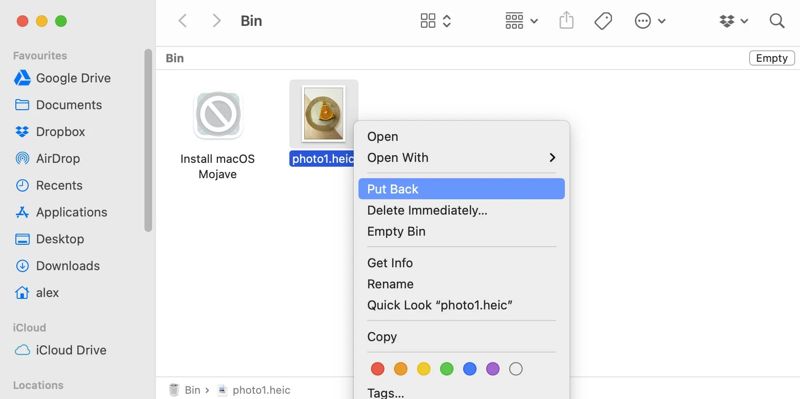
步驟二 打開 垃圾桶 文件夾從 碼頭 欄。或者點擊 垃圾桶 按鈕並選擇 未結案工單.
步驟二 瀏覽已刪除的檔案和資料夾或搜尋所需的檔案。
步驟二 右鍵單擊所需文件並選擇 放回去.
如果要恢復多個文件,請按住 命令 按鈕並點擊每個所需的文件。
然後,右鍵單擊一個選定的檔案並選擇 放回去.
請注意: 被刪除的檔案將返回到原始位置。
第2部分:如何使用Time Machine恢復已刪除的Mac文件
Time Machine 是 Mac 內建的備份功能。如果您已設置,它允許您恢復 Mac 上被替換或覆蓋的檔案。它會將所有文件歷史記錄保存在您的磁碟上。此外,您也可以按日期查看文件歷史記錄。
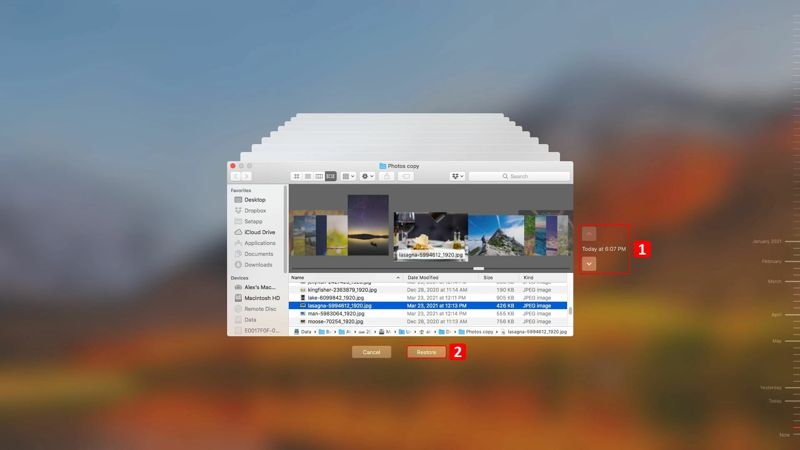
步驟二 如果您將 Time Machine 備份儲存在外部磁碟機上,請將其插入電腦。如果沒有,請跳至下一步。
步驟二 未結案工單 發現者 來自 碼頭 並導航到儲存該文件的資料夾。
步驟二 在操作欄點擊 時間機器 功能表列上的按鈕來啟動它。
步驟二 使用向上和向下箭頭找到要復原的檔案。
步驟二 最後,點擊 恢復 按鈕來恢復 Mac 上已刪除的檔案。
請注意: 如果您想將已刪除的檔案還原到另一個位置,請選擇它們並將其拖曳到正確的目標位置。
第3部分:如何透過終端機在Mac上恢復已刪除的文件
對於技術嫻熟的用戶,命令列是恢復 Mac 上已刪除檔案的另一種選擇。此方法可以恢復 Mac 上最近刪除的檔案。但是,它無法處理被替換或覆蓋的檔案。
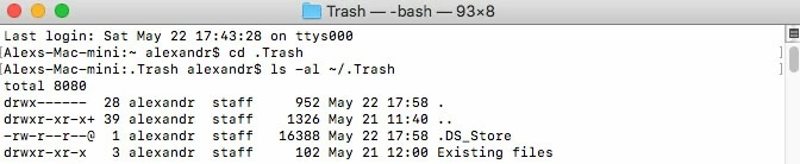
步驟二 前往 應用 資料夾,導航至 實用,然後打開 終端 應用程序。
步驟二 類型 光盤.廢紙簍 並擊中了 退貨說明 按鈕。
步驟二 輸入 ls -al ~/.垃圾 並擊中 退貨說明 查看“垃圾”資料夾中的內容。
步驟二 接下來執行命令 mv檔名../ 將文件從「廢紙簍」資料夾移至原始位置。
步驟二 最後,執行 退出 退出終端應用程式。
第4部分:如何在Mac上恢復最近刪除的照片
此外,Mac 上的某些應用程式附帶「最近刪除」資料夾,該資料夾最多可儲存已刪除的檔案 30 天,然後再永久刪除。我們以「照片」應用程式為例,向您展示如何在 Mac 上恢復最近刪除的項目。
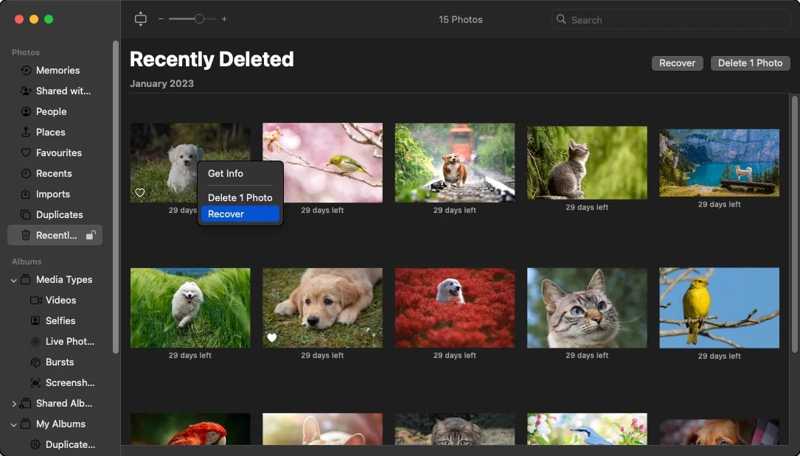
步驟二 在 Mac 上運行照片應用程式。
步驟二 前往 最近刪除 側邊欄上的資料夾。
步驟二 瀏覽所有最近刪除的照片。
步驟二 按 命令 鍵盤上的按鈕並選擇所有想要的照片。
步驟二 在操作欄點擊 恢復 按鈕以確認您的操作。
步驟二 重定向到原始相簿並檢查您的照片是否恢復。
第5部分:如何恢復Mac上的任何文件
內建功能太基礎了。它們無法從清空的「廢紙簍」、被替換的文件或被覆蓋的資料中恢復文件。如果您沒有設定 Time Machine 備份,您的檔案將會永久刪除。幸運的是, Apeaksoft數據恢復 可以幫助您解決這個問題。它允許您在沒有 Time Machine 的情況下恢復 Mac 上意外替換的檔案。此外,它用戶友好的設計使其易於學習,尤其適合普通用戶和初學者。
在 Mac 上恢復被替換、刪除或覆蓋的檔案的最佳方法
- 透過三個步驟恢復 Mac 上的任何檔案。
- 支援幾乎所有類型的文件,包括照片、影片和文件。
- 適用於內部和外部磁碟機、記憶卡、行動裝置等。
- 提供高成功率和快速恢復速度。
- 適用於多種情況,例如 factory reset、意外刪除等等。

如何在沒有 Time Machine 的情況下恢復 Mac 上的文件
步驟二 掃描您的磁碟機
在硬碟上安裝 Mac 最佳資料恢復軟體後,立即啟動它。此外,還有 Windows 11/10/8/7/XP/Vista 的版本。選擇 Mac數據恢復 進入主介面。選擇儲存已刪除檔案的硬碟。如果您的檔案儲存在可移動裝置上,請將其連接到電腦並選擇它。然後,選擇正確的文件類型,並點擊 瀏覽 按鈕。

步驟二 預覽丟失的文件
驅動器掃描完成後,轉到 類型列表 並選擇正確的文件類型,例如“圖片”。然後,您可以使用 篩選 搜索欄 功能。預覽可恢復文件並檢查文件資訊。您還可以 恢復Word文檔 文件。

步驟二 恢復您的文件
最後,勾選要恢復的每個檔案旁邊的複選框,然後按一下 恢復 按鈕。設定另一個位置資料夾並確認資料恢復。完成後,點擊 打開文件夾 按鈕檢查恢復的檔案。

結語
本指南分享了五種方法 恢復 Mac 上被覆蓋的文件和其他遺失的文件垃圾箱資料夾和命令可用於最近刪除的檔案。 Time Machine 備份可協助您找回遺失的檔案。此外,內建的「最近刪除」資料夾可讓您快速恢復已刪除的照片。 Apeaksoft 資料復原軟體可用於復原任何遺失的檔案。如果您對此主題還有其他疑問,請隨時在本文下方留言。
相關文章
為了從您的存儲卡中恢復數據,有兩種有效的方法。 使用卡數據恢復或手動從SD卡恢復數據是可行的。
在您的Android設備上丟失了一些重要的音頻文件? 這篇文章顯示了2種簡單的方法來從Android手機和平板電腦恢復已刪除的音頻文件。
如果您的檔案在 SD 卡上遺失,那麼恢復並不容易。了解如何在 Mac 和 Windows 上還原 SD 卡中已刪除的檔案。
如果您在 PC 上不小心刪除了 DLL 文件,這裡有 4 種最有效的方法,可以從本文中恢復從 Windows 11/10/8/7 刪除的 DLL 文件。

